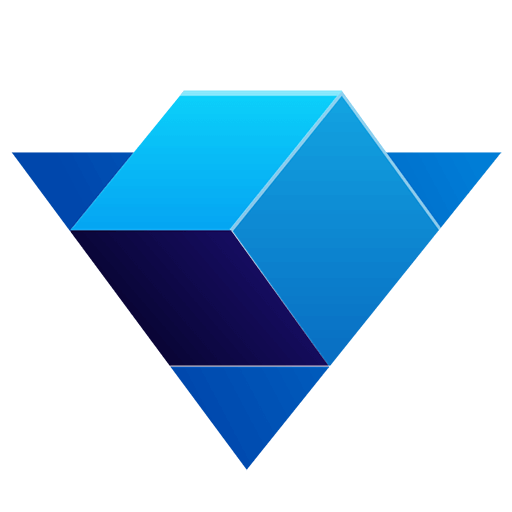Game 游戏类
Game 类控制整个游戏的进度和流程,管理所有资源的初始化和释放。
当然,它最主要的功能是初始化游戏、启动游戏和销毁游戏资源:
// 初始化游戏
if (Game::init())
{
// 启动游戏
Game::start();
}
// 游戏结束,销毁资源
Game::destroy();
Game::init 函数默认会创建一个 640x480 大小的窗口,初始化时也可以设置窗口的标题和大小:
// 创建标题为 Hello,大小为 1000x800 的窗口
if (Game::init("Hello", 1000, 800))
{
// 初始化成功
}
Game 类启动游戏时可以指定期望的帧率(需要关闭垂直同步功能,详见 Renderer 渲染器)
Game::start(60); // 期望 60 FPS
Game 类还可以控制游戏的暂停和继续,游戏暂停后所有的定时器、动画、更新函数都会暂停,只有按钮正常运行,所以你可以在按钮的回调函数中控制游戏暂停。
// 暂停游戏
Game::pause();
// 继续游戏
Game::resume();
// 判断游戏是否正在暂停
bool isPaused = Game::isPaused();
在代码的任何地方调用 quit 函数可以直接让游戏退出:
// 退出游戏
Game::quit();
Game 类还有一些不建议手动调用的函数,例如 reset 可以重置游戏内部计时:
Game::reset();
Window 窗口类
Window 类封装了有关窗口操作的一些函数,例如修改窗口大小等等。
Window 类的常用函数如下:
// 修改窗口大小为 1000x800
Window::setSize(1000, 800);
// 修改窗口标题为 Hello
Window::setTitle("Hello");
// 设置鼠标样式为“手指针”
Window::setCursor(Window::Cursor::Hand);
// 获取窗口宽度
float width = Window::getWidth();
// 获取窗口高度
float height = Window::getHeight();
// 获取窗口大小
Size size = Window::getSize();
// 获取窗口标题
String title = Window::getTitle();
Window 类除了可以设置窗口大小、标题外,还可以设置窗口图标,需要先将 ico 格式图标加入到 VS 资源中,然后调用下面的代码:
// 设置窗口图标为资源 IDR_ICON1 所在的图标
Window::setIcon(IDR_ICON1);
Window 类还封装了弹窗提示的函数,类似于 MessageBox:
// 弹出一个提示窗口
Window::info("这是一条提示", "提示标题");
// 弹出一个警告窗口
Window::warning("这是一条警告", "警告标题");
// 弹出一个错误窗口
Window::error("这是一条错误", "错误标题");
Window 类还可以设置自定义鼠标指针,例如将一个 Sprite 精灵作为指针渲染
// 假设有 sprite 对象,把它作为指针
Window::setCustomCursor(sprite);
// 可以根据不同的指针类型渲染不同内容
Window::setCustomCursor([](Window::Cursor cursor) -> Node* {
if (cursor == Window::Cursor::Normal) {
// 普通指针
return gcnew Sprite("cursor_normal.png");
}
if (cursor == Window::Cursor::Hand) {
// 手掌指针
return gcnew Sprite("cursor_hand.png");
}
// 其他情况使用系统默认指针
return nullptr;
});
Input 用户输入
Input 类用来获取用户的鼠标或键盘输入,以实现游戏和用户的简单交互。
例如,判断一个键盘按键是否正在按下:
// 获取字母 A 键是否正被按下
bool isDown = Input::isDown(KeyCode::A);
这个函数同样可以对鼠标按键有效:
// 获取鼠标左键是否正被按下
bool isDown = Input::isDown(MouseCode::Left);
Input 不止可以获取正在按下的状态,还可以判断按键是否刚刚按下、或刚刚抬起:
// 判断字母 A 键是否刚刚按下
bool isPressed = Input::isPressed(KeyCode::A);
// 判断字母 A 键是否刚刚抬起
bool isReleased = Input::isReleased(KeyCode::A);
Input 类可以直接获取鼠标的当前位置:
// 获取鼠标位置
Point mousePos = Input::getMousePos();
如果你需要获取鼠标在某个方向的移动增量,例如,你想实现在游戏中显示自定义图片的鼠标样式,可能需要先隐藏系统鼠标,然后通过获取鼠标移动增量,来画出一个虚拟鼠标:
// 获取鼠标 X 方向的位移增量
float deltaX = Input::getMouseDeltaX();
// 获取鼠标 Y 方向的位移增量
float deltaY = Input::getMouseDeltaY();
// 获取鼠标滚轮的位移增量
float deltaZ = Input::getMouseDeltaZ();
Time 时间类
Time 类用来管理游戏的时间,它辅助 Game 类处理何时更新游戏、何时释放CPU等。
Time 类提供给开发者的函数有限,如下:
// 获取上一帧与当前帧的时间间隔(秒)
float dt = Time::getDeltaTime();
// 获取上一帧与当前帧的时间间隔(毫秒)
unsigned int dtMs = Time::getDeltaTimeMilliseconds();
// 获取游戏总时长(秒)
float totalTime = Time::getTotalTime();
// 获取游戏总时长(毫秒)
unsigned int totalTimeMs = Time::getTotalTimeMilliseconds();
Renderer 渲染器
Renderer 封装了有关渲染的所有函数,当然大部分函数都不需要开发者手动调用。
Renderer 类建议开发者的使用函数如下:
// 将游戏画面背景色设为白色
Renderer::setBackgroundColor(Color::White);
// 显示画面 FPS
Renderer::showFps(true);
// 开启或关闭垂直同步(默认开启)
Renderer::setVSync(false);
如果你确实需要实现自定义的渲染行为,例如当你需要渲染非常多的物体(一个巨大的地图或其他东西),直接使用 Sprite 会导致游戏卡顿时,可以实现一个自定义的 Sprite 类,直接调用原生函数来提升渲染速度:
// 获取 Direct2D 的 ID2D1HwndRenderTarget 对象
// 有关该类的使用方法,请查阅微软官方文档
// https://docs.microsoft.com/en-us/windows/win32/api/d2d1/nn-d2d1-id2d1hwndrendertarget
auto renderTarget = Renderer::getRenderTarget();
Logger 日志
Logger 提供了简单的日志记录功能,用于辅助开发者进行调试。
开启或关闭 Logger 系统只需要一行代码(Logger默认是开启状态):
// 打开日志系统
Logger::enable();
// 关闭日志系统
Logger::disable();
Logger 提供了三种日志等级,分别是 message(消息)、warning(警告)、error(错误),三种等级都可以用类似 printf 函数的格式化方式输出日志:
// 输出一行消息
Logger::messageln("这是一条消息,同时输出一个数字 %d", 123);
// 输出一行警告
Logger::warningln("这是一条警告,同时输出一个浮点数 %.2f", 1.23);
// 输出一行错误
Logger::errorln("这是一条错误,同时输出一个字符串 %s", "字符串");
关于控制台
使用 VS 编译的程序主要分为 控制台程序(Console) 和 Win32程序 两种,一般初学者都习惯于创建控制台程序,它的特点是程序启动后会有一个黑框框,执行printf函数可以在黑框框中输出文字。
但是对于游戏开发而言,控制台(也就是黑框框)是不应该出现的,所以游戏开发应选择 Win32程序 方式创建项目。
在 Win32 程序中,由于不存在控制台,我们 Logger 输出的日志也就看不到了,这时候可以使用 Logger 提供的函数创建一个控制台出来:
// 显示控制台
Logger::showConsole(true);
这个函数应该只在调试时使用,发布游戏前应去除这个函数。